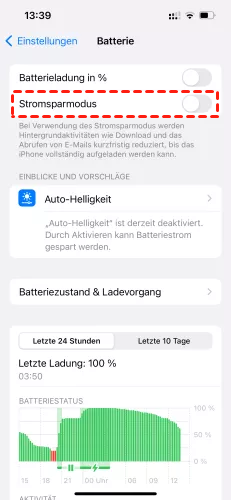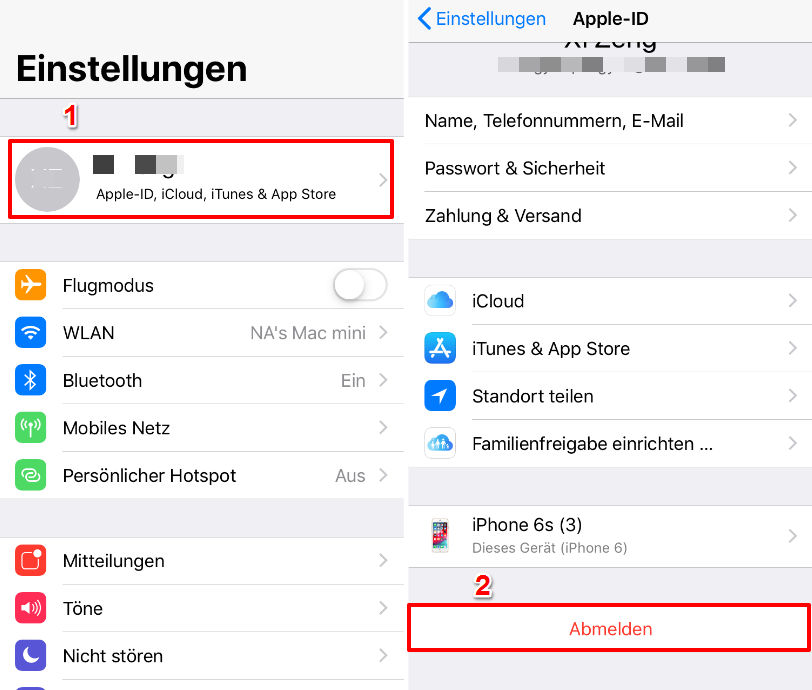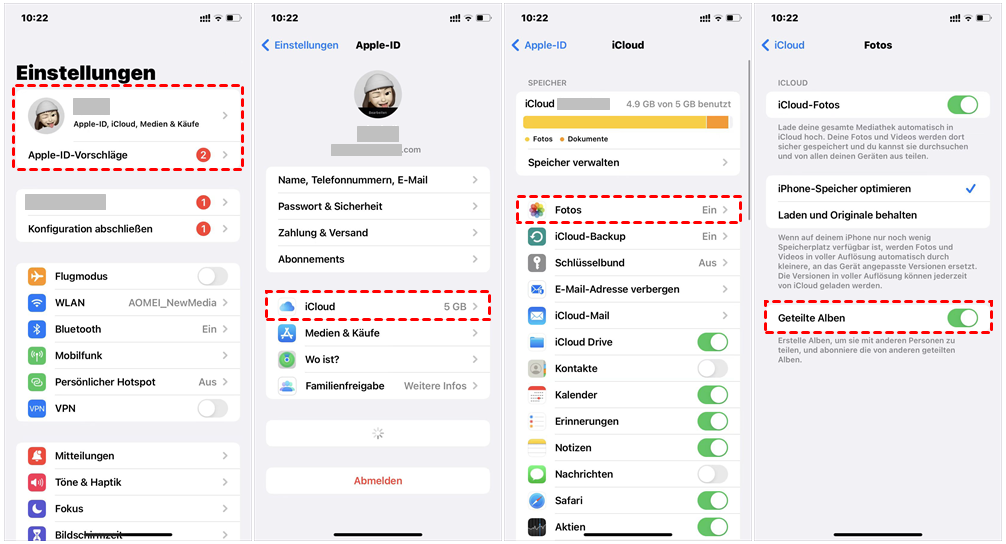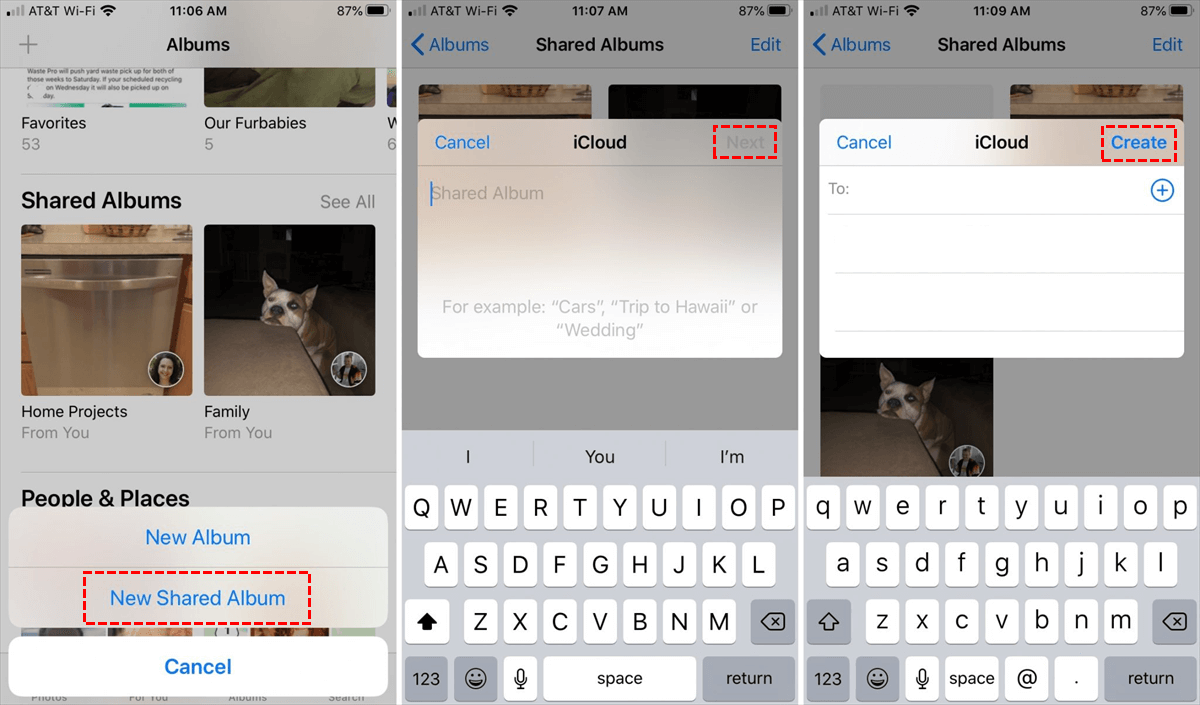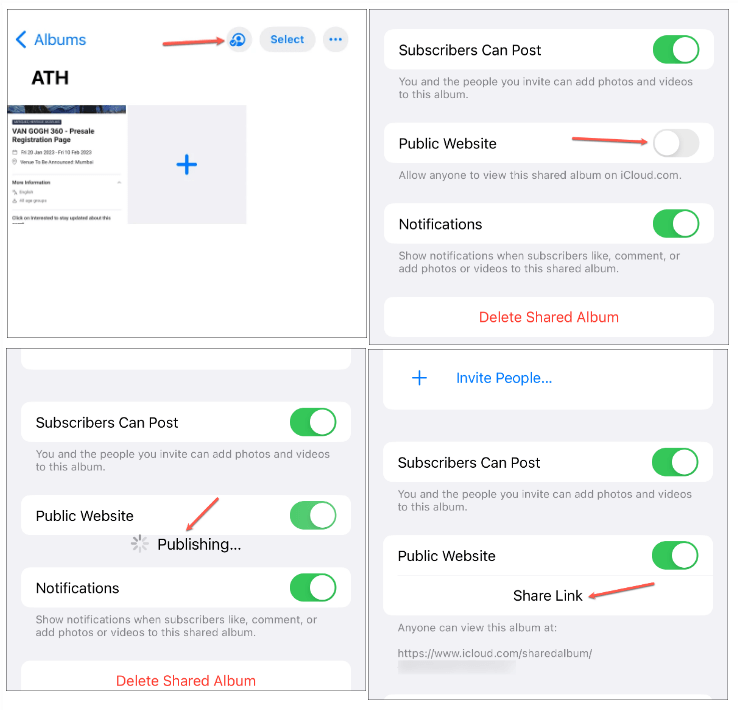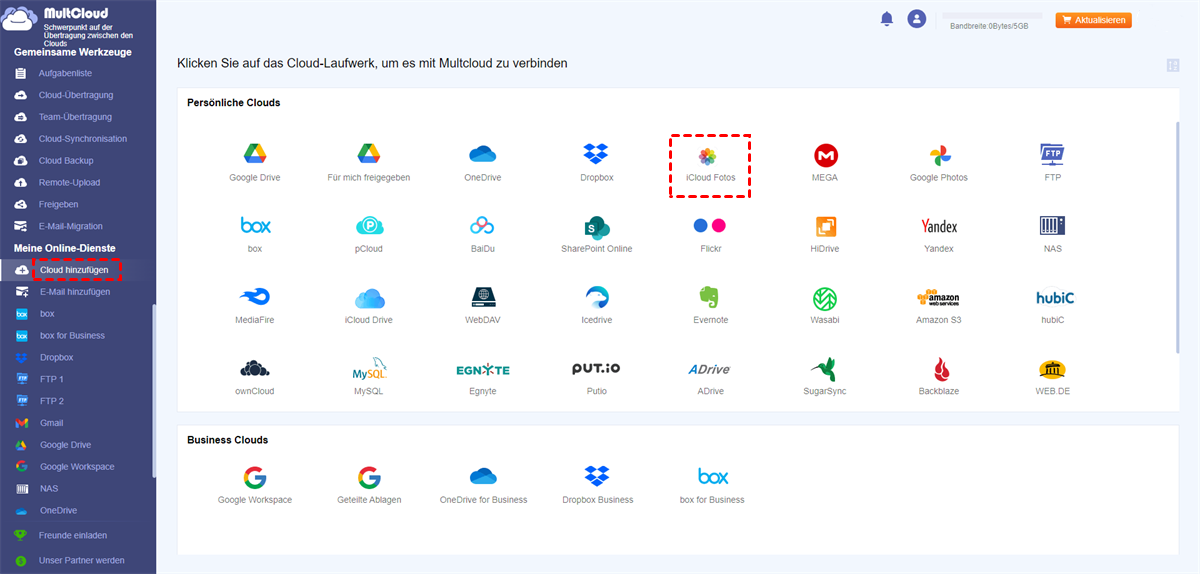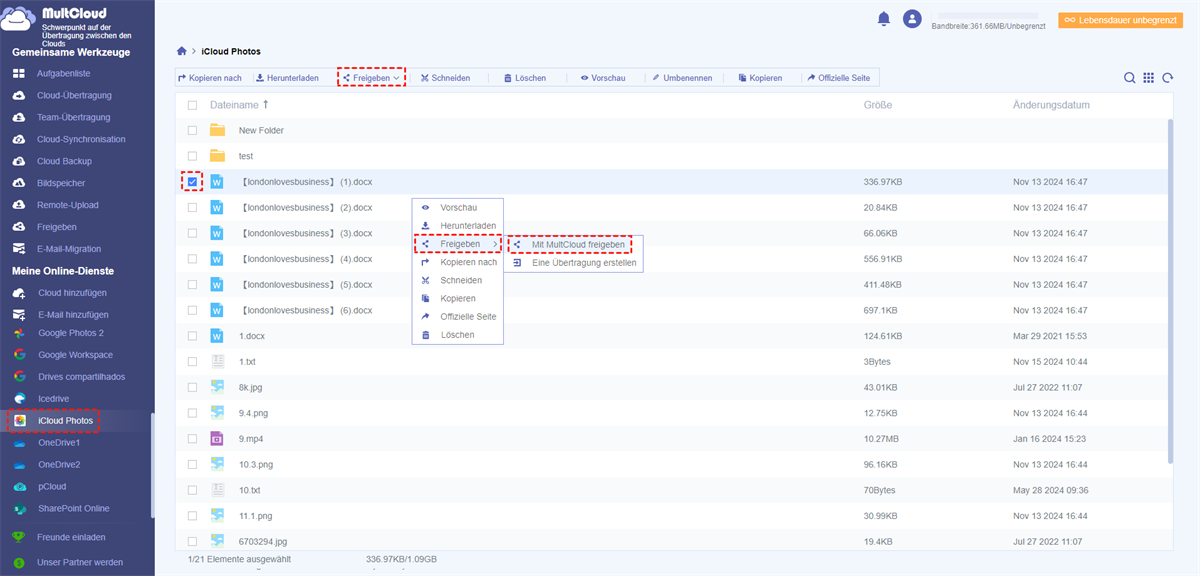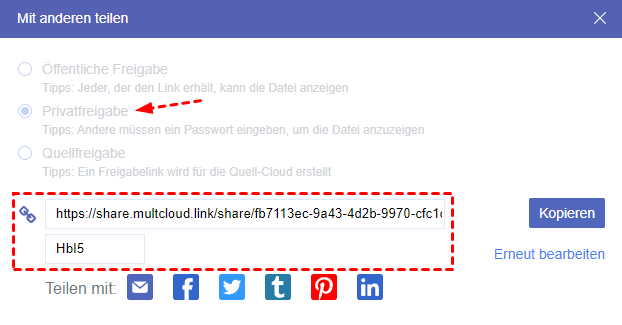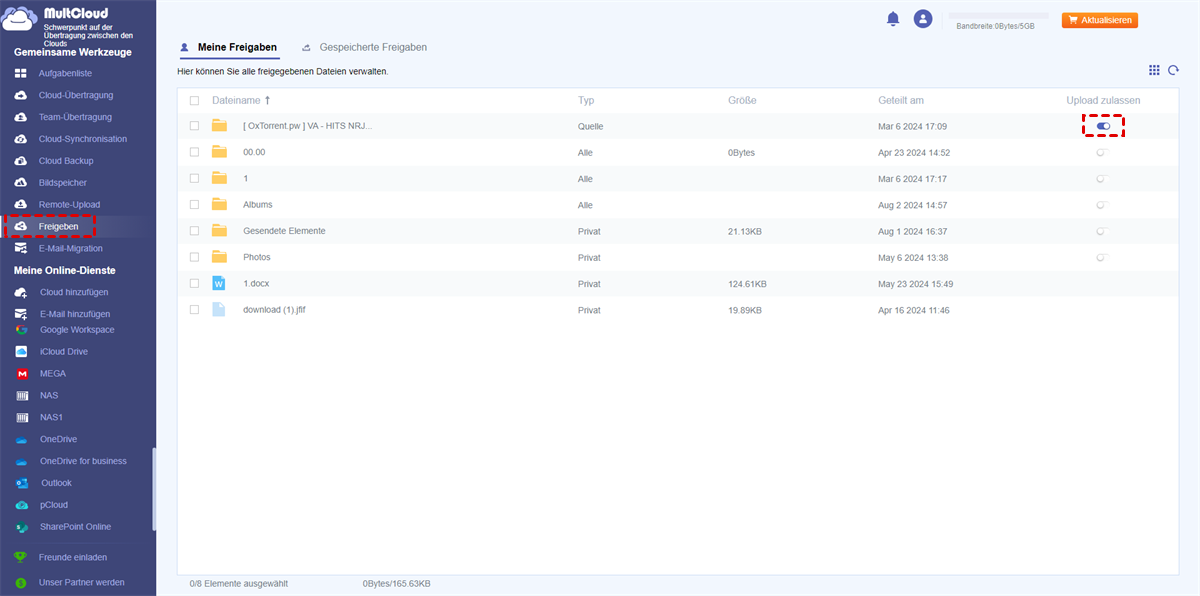Schnellsuche:
Benutzerfall: iCloud-Fotofreigabe-Link funktioniert nicht
„Hallo! Ich habe über einen iCloud-Link ein paar Urlaubsfotos bekommen, aber da steht nur, dass ich auf Fotos warte. So läuft es schon den ganzen Tag. Ich habe sichergestellt, dass die Fotofreigabe aktiviert ist, habe mein Telefon zurückgesetzt und mich bei meinem iCloud-Konto an- und abgemeldet, aber nichts scheint zu funktionieren.“
Warum wird „iCloud-Fotolink funktioniert nicht“ angezeigt?
In iOS 12 hat Apple eine Funktion eingeführt, mit der Benutzer Fotos auf iCloud mit anderen Benutzern auf verschiedenen Plattformen wie iMessage, WhatsApp, Messenger usw. teilen können. Empfänger können den Link verwenden, um das Bild in einem Webbrowser anzuzeigen. Auf diese Weise können Apple-Benutzer Fotos mit bestimmten Benutzern teilen, unabhängig davon, ob sie ein Apple-Gerät verwenden oder nicht.
In letzter Zeit haben jedoch viele Benutzer das Problem gemeldet, dass „iCloud-Fotofreigabe Link funktioniert nicht“. Nach einer Suche im Internet haben wir festgestellt, dass die folgenden Faktoren die Ursache sein könnten:
- Sie verwenden eine veraltete oder ältere Version von iOS auf Ihrem iPhone.
- Ihr iOS-Gerät läuft im Energiesparmodus.
- Es liegt ein Problem mit der Netzwerkverbindung oder den Netzwerkeinstellungen vor.
- Die Anmeldung beim iCloud-Konto ist abgelaufen.
- Die freigegebenen iCloud-Alben oder die Fotofreigabe sind deaktiviert.
- Der iCloud-Fotolink ist abgelaufen.
- Sie haben möglicherweise versehentlich ein privates Album anstelle eines freigegebenen Albums erstellt.
- Die Apple iCloud-Fotofreigabeserver sind vorübergehend ausgefallen.
[9 Lösungen] So beheben Sie das Problem „iCloud-Fotolink funktioniert nicht“
Aus den oben genannten möglichen Gründen bieten wir Ihnen die folgenden 9 möglichen Lösungen.
1. Stellen Sie sicher, dass iOS auf dem neuesten Stand ist
Apple veröffentlicht normalerweise jährlich neue Softwareversionen. Diese Version wird in der Regel im Laufe des Jahres in kleineren Updates veröffentlicht, um Fehler zu beheben, Funktionen hinzuzufügen und Änderungen an Apps, Spielen und mehr zu unterstützen. Wenn Sie eine Nachricht erhalten, dass Ihr Fotofreigabelink ungültig ist, sollten Sie zunächst sicherstellen, dass Sie die neueste iOS-Version installiert haben.
2. Schalten Sie den Energiesparmodus aus
Der Energiesparmodus des iPhone kann die Akkulaufzeit um bis zu drei Stunden verlängern. Wenn der Energiesparmodus aktiviert ist, kann es jedoch sein, dass Ihr Gerät Probleme hat, Bilder von iCloud-Fotolinks schnell zu laden. Wenn „iCloud-Fotolink funktioniert nicht“ auftritt, befolgen Sie bitte die folgenden Schritte, um den Energiesparmodus zu deaktivieren:
Schritt 1. Rufen Sie die App „Einstellungen“ über den Startbildschirm auf.
Schritt 2. Klicken Sie anschließend auf die Registerkarte „Batterie“.
Schritt 3. Deaktivieren Sie abschließend unbedingt den „Stromsparmodus“.
Schritt 4. Versuchen Sie dann erneut, auf iCloud Fotos zuzugreifen, um zu prüfen, ob das Problem behoben ist.
3. Setzen Sie Ihre Netzwerkeinstellungen zurück
In einigen Fällen liegt möglicherweise ein Problem mit den Netzwerkeinstellungen Ihres Geräts vor. Wenn Sie ein Gerät verwenden, das nicht mit dem Internet verbunden ist, können Sie den iCloud-Fotolink nicht aktivieren. Stellen Sie sicher, dass Ihr iPhone oder iPad über ein stabiles WLAN oder Mobilfunknetz mit dem Internet verbunden ist.
- Wenn Sie iOS oder iPadOS 15 oder höher verwenden, tippen Sie auf Einstellungen > Allgemein > Übertragen oder Zurücksetzen [Gerät] > Zurücksetzen > Netzwerkeinstellungen zurücksetzen.
- Wenn Sie iOS oder iPadOS 14 oder früher verwenden, tippen Sie auf Einstellungen > Allgemein > Zurücksetzen > Netzwerkeinstellungen zurücksetzen.
4. Melden Sie sich erneut bei Ihrem iCloud-Konto an
Das Aktualisieren Ihres Apple-Kontos ist auch eine effektive Möglichkeit, „iCloud-Fotolink funktioniert nicht“ zu beheben. Wenn Sie diese Lösung noch nicht ausprobiert haben, ist es einen Versuch wert. Sehen Sie sich die folgenden Schritte an:
Schritt 1. Öffnen Sie zunächst die App „Einstellungen“ auf dem Startbildschirm.
Schritt 2. Tippen Sie anschließend auf Ihren Namen und scrollen Sie nach unten.
Schritt 3. Klicken Sie auf „Abmelden“ und folgen Sie den Anweisungen.
Schritt 4. Melden Sie sich nach ein paar Minuten wieder bei Ihrem Apple-Konto an, um zu prüfen, ob das Problem behoben ist.
5. Stellen Sie sicher, dass iCloud-Fotomediathek und freigegebene Alben aktiviert sind
Wenn Sie iCloud-freigegebene Alben und Fotomediathek nicht aktiviert haben, können Sie nicht auf den iCloud-Fotofreigabelink zugreifen. So aktivieren Sie diese Funktionen:
Schritt 1. Öffnen Sie die App „Einstellungen“ auf Ihrem iPhone.
Schritt 2. Tippen Sie auf Ihren Namen und gehen Sie zu „iCloud“.
Schritt 3. Öffnen Sie die Registerkarte „Fotos“ und aktivieren Sie „Dieses iPhone synchronisieren“ und „Geteilte Alben“.
6. Senden Sie den iCloud-Fotolink erneut
Denken Sie daran, dass Freigabelinks nach 30 Tagen ablaufen. Wenn Empfänger den Link nicht innerhalb dieses Zeitraums öffnen, wird ihnen die Fehlermeldung „Abruf fehlgeschlagen“ angezeigt. Dies ist wahrscheinlich die häufigste Ursache für das Problem „iCloud-Fotolink funktioniert nicht“. In diesem Fall müssen Sie dem Empfänger einen neuen iCloud-Link senden, was nur wenige Klicks erfordert.
Schritt 1. Öffnen Sie die App „Fotos“ auf Ihrem iPhone und tippen Sie dann auf ein Foto, um es auszuwählen.
Schritt 2. Tippen Sie auf das Freigabesymbol und dann auf „iCloud-Link kopieren“.
Schritt 3. Öffnen Sie die App „Nachrichten“, fügen Sie den iCloud-Fotolink ein und senden Sie ihn an Ihre Freunde.
7. Erstellen Sie iCloud-Links für freigegebene Alben
Wenn Sie einen iCloud-Link für ein freigegebenes Album erstellen, müssen Sie Folgendes tun und sicherstellen, dass er korrekt ist.
Schritt 1. Starten Sie „Fotos“ und tippen Sie dann unten auf dem Bildschirm auf die Registerkarte „Alben“.
Schritt 2. Klicken Sie oben links auf dem Bildschirm auf das „+“-Zeichen und wählen Sie „Neues freigegebenes Album“.
Schritt 3. Geben Sie einen Titel für das freigegebene Album ein und wählen Sie „Weiter“.
Schritt 4. Wählen Sie „Erstellen“ (für „An:“ müssen keine Personen/Adressen eingegeben werden).
Schritt 5. Fügen Sie Fotos oder Videos zu Geteilte Alben hinzu.
Schritt 6. Wählen Sie Geteilte Alben aus, klicken Sie auf die Registerkarte „Personen“ und öffnen Sie die „Öffentliche Website“. Kurz nachdem die App „Veröffentlichen...“ abgeschlossen hat, wird ein Freigabelink angezeigt. Sie können auch auf „+ Personen einladen...“ klicken, um andere zum freigegebenen Album einzuladen.
Schritt 7. Wählen Sie „Link teilen“ und klicken Sie auf die Option „Kopieren“, um den Link zu erhalten, oder Sie können ihn per E-Mail an sich selbst oder an eine andere Person senden.
8. Überprüfen Sie den Apple-Systemstatus
Die iCloud Foto Sharing-Server von Apple können in bestimmten Regionen zu bestimmten Zeiten ausfallen. Dies ist ein häufiges Problem, das jederzeit auftreten kann. Der schnellste Weg, dies zu bestätigen, ist der Besuch der Apple-Systemstatus-Website. Wenn Sie neben „Fotos“ ein grünes Licht sehen, funktioniert der Server ordnungsgemäß. Wenn es nicht grün ist, warten Sie bitte, bis Apple den Server automatisch repariert hat.
9. Kontaktieren Sie den Apple-Support
Wenn keine der oben genannten Lösungen funktioniert, können Sie das Problem als letztes dem Apple-Team melden. Besuchen Sie die Support-Seite von Apple und senden Sie ein Ticket für Probleme mit der iCloud-Fotofreigabe. Sie müssen in Ihrem Bericht alle erforderlichen Informationen angeben, einschließlich Ihrer Kontodaten, damit Apple das Problem schneller lösen kann.
Eine Alternative zur iCloud-Fotofreigabe – MultCloud
Wenn Sie das Problem „iCloud-Fotolink funktioniert nicht“ nach dem Ausprobieren aller oben genannten Lösungen immer noch nicht lösen können, können Sie die iCloud-Fotofreigabealternative MultCloud ausprobieren. MultCloud ist ein effizienteres Tool, mit dem Sie Fotos auf iCloud über verschiedene Plattformen oder zwischen denselben Plattformen teilen können.
Außerdem hat es eine superschnelle Übertragungsgeschwindigkeit. Und Sie benötigen keine superschnelle Internetverbindung, um diese App reibungslos auszuführen. Darüber hinaus ermöglichen Ihnen andere von MultCloud bereitgestellte Funktionen, mehrere Cloud-Speicherkonten und die darin enthaltenen Daten zu verwalten, Daten zwischen Cloud-Konten zu übertragen, zu synchronisieren oder zu sichern und Daten remote auf Cloud-Konten hochzuladen usw.
Bemerkenswerte Funktionen von MultCloud:
- Sie können bequem und sicher Daten in Ihrem Cloud-Konto teilen.
- Es unterstützt ultraschnelle Übertragungsgeschwindigkeiten ohne Qualitätsverlust.
- Es unterstützt alle gängigen Datentypen.
- Es ermöglicht Ihnen, mehrere Cloud-Konten zu zentralisieren und alle Dateien auf Ihren Cloud-Konten zu verwalten..
- Es ist mit allen Betriebssystemen kompatibel, einschließlich Windows, Mac, Android und iOS.
In den folgenden Schritten erfahren Sie, wie Sie Fotos aus iCloud sicher mit anderen teilen.
Schritt 1. Registrieren Sie sich mit Ihrem Namen und Ihrer E-Mail-Adresse für ein Konto. Sie können sich auch direkt mit der Autorisierung Ihres Google- , Facebook- und Apple- Kontos anmelden.
Schritt 2. Klicken Sie auf „Cloud hinzufügen“. Wählen Sie dann links das iCloud-Fotos-Symbol aus.
Schritt 3. Führen Sie im Popup-Fenster die Zwei-Faktor-Authentifizierung durch, um MultCloud den Zugriff auf die Fotos in Ihrem iCloud-Konto zu ermöglichen.
Hinweise:
- MultCloud unterstützt das Hinzufügen von mehr als 30 Cloud-Laufwerken. Bei Bedarf können Sie Cloud-Speicherkonten zu einem zusammenfassen.
- Wenn Sie Fotos von anderen Cloud-Konten freigeben möchten, z. B. Google Fotos für ein anderes Konto freigeben, suchen Sie einfach die Cloud, fügen Sie sie zu MultCloud hinzu und wählen Sie dann den Ordner aus, den Sie freigeben möchten.
Schritt 4. Aktivieren Sie die Kontrollkästchen vor Fotos oder ganzen Alben, die Sie mit Familie oder Freunden teilen möchten. Klicken Sie dann mit der rechten Maustaste auf den Ordner, wählen Sie im Popup-Fenster „Freigeben“ und wählen Sie „Mit MultCloud freigeben“.
Schritt 5. Wählen Sie im Popup-Fenster eine Freigabemethode aus (um Ihre Fotos sicherer oder privater freizugeben, müssen Sie den Modus „Privatfreigabe“ auswählen). Klicken Sie dann auf die violette Schaltfläche „Freigabe erstellen“.
Schritt 6. Kopieren Sie den Link und das Passwort und geben Sie dann frei. Sie können den Link auch per E-Mail, Facebook, Twitter und anderen sozialen Medien freigeben.
Schritt 7. Nach dem Teilen können Sie alle Inhalte, die Sie teilen, auf der Oberfläche „Freigeben“ verwalten und Sie können auch Upload-Berechtigungen für diejenigen erteilen oder widerrufen, die Inhalte geteilt haben.
Hinweise:
- Wenn Sie einen Privatfreigabe-Link erstellen, erhalten Sie einen zufälligen vierstelligen Passcode, den Sie nach Belieben ändern können.
- Nachdem der Benutzer den Freigabelink erhalten hat, muss er das richtige Passwort eingeben, um den freigegebenen Inhalt anzuzeigen.
Zusammenfassung
In diesem Artikel haben wir einige bewährte Workarounds zur Behebung des Problems „iCloud-Fotolink funktioniert nicht“ besprochen. Mit dieser Anleitung können Sie problemlos auf freigegebene Fotoalben auf Ihrem iPhone zugreifen. Wenn Ihr Problem nach dem Ausprobieren von 9 Methoden immer noch nicht gelöst werden kann, können Sie die iCloud-Fotofreigabe-Alternative ausprobieren – MultCloud.
MultCloud unterstützt Clouds
-
Google Drive
-
Google Workspace
-
OneDrive
-
OneDrive for Business
-
SharePoint
-
Dropbox
-
Dropbox Business
-
MEGA
-
Google Photos
-
iCloud Photos
-
FTP
-
box
-
box for Business
-
pCloud
-
Baidu
-
Flickr
-
HiDrive
-
Yandex
-
NAS
-
WebDAV
-
MediaFire
-
iCloud Drive
-
WEB.DE
-
Evernote
-
Amazon S3
-
Wasabi
-
ownCloud
-
MySQL
-
Egnyte
-
Putio
-
ADrive
-
SugarSync
-
Backblaze
-
CloudMe
-
MyDrive
-
Cubby